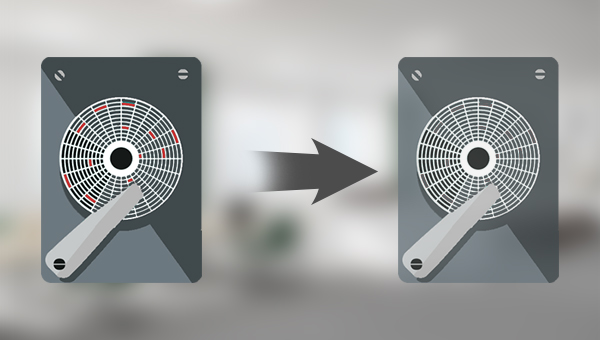
坏扇区(Bad sectors)也称为坏道,是硬盘上永久损坏的存储单元。一旦扇区损坏,该部分中保存的所有信息都将丢失。通常情况下,Windows10/8/7等操作系统会在找到并标记坏扇区后跳过该扇区。坏道一般分为两种类型:硬坏道(也称为物理坏道)和软坏道(也称为逻辑坏道)。硬坏道主要是由物理损坏引起的,例如制造中出现问题、物理损坏等;而软坏道通常与软件问题有关,例如对硬盘的不当操作、文件系统错误等。
如果您的硬盘偶尔无法正常使用,或者用专门的坏道检测工具扫描,其结果是存在多个坏扇区,建议大家尽快将硬盘内的数据复制/克隆到其他正常的磁盘中,以免造成数据丢失。在此给大家推荐一款功能强大的硬盘克隆工具——都叫兽™备份还原软件,该软件不但具备多种模式的磁盘克隆功能,还具备数据备份和还原功能。此外,一般的硬盘克隆软件遇到存在坏扇区的硬盘,将无法克隆成功,而都叫兽™备份还原软件可以忽略损坏扇区,使克隆过程顺利完成,一起去了解一下吧。
都叫兽™备份还原软件是一款专门用于系统/硬盘数据备份还原的工具,它能够帮助您备份和还原计算机里的重要数据资料,比如程序、系统配置、邮件、照片、视频、文档、书签等。此外,您还可以使用它克隆磁盘和系统的数据。该软件提供了三种克隆方式,包含硬盘克隆/克隆系统硬盘;分区克隆和系统迁移。您可以根据不同的需求选择最适合自己的一种克隆方式。
借助都叫兽™备份还原软件克隆硬盘非常的简单,具体操作步骤如下:
步骤1:下载安装并运行都叫兽™备份还原软件,在主界面【克隆】栏里选择【硬盘克隆/克隆系统硬盘】选项。
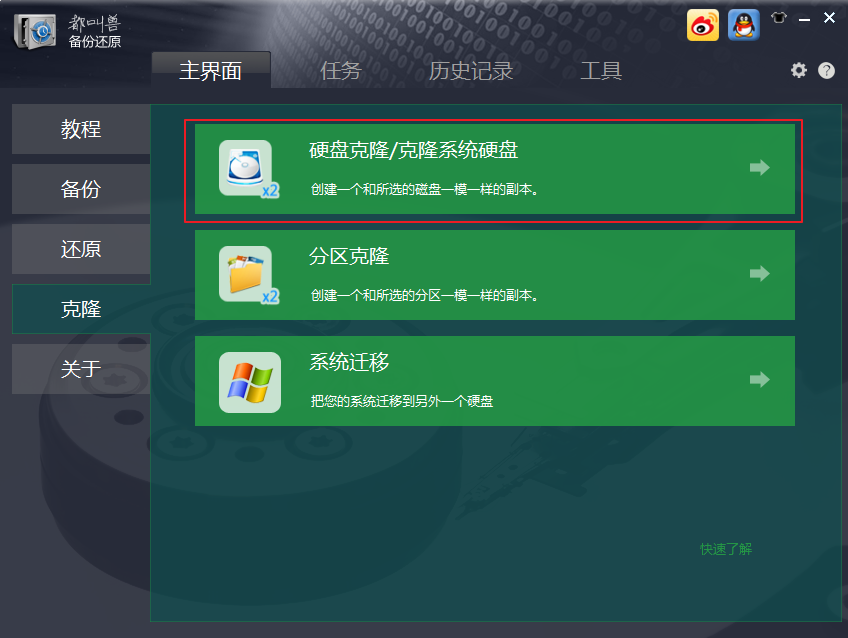
克隆功能说明:
硬盘克隆/克隆系统硬盘:创建一个和所选的磁盘一模一样的副本。支持用鼠标移动分区边界线调整分区大小,以及克隆系统盘,使克隆后的硬盘可以启动。
分区克隆:创建一个和所选的分区一模一样的副本。
系统迁移:支持把系统迁移到另外一个硬盘。
硬盘克隆/克隆系统硬盘:创建一个和所选的磁盘一模一样的副本。支持用鼠标移动分区边界线调整分区大小,以及克隆系统盘,使克隆后的硬盘可以启动。
分区克隆:创建一个和所选的分区一模一样的副本。
系统迁移:支持把系统迁移到另外一个硬盘。
步骤2:接下来,在弹出的“硬盘克隆”弹窗的【来源】和【目标位置】里,分别选择需要克隆的原磁盘和预更换的硬盘。可点击左下角【选项】按钮确认是否勾选【忽略损坏的扇区】(一般是默认勾选的,该选项勾选后,软件会利用智能算法尽可能地在坏扇区中读取可读数据,当坏扇区的数据实在读取不到就会忽略掉它)。最后点击【克隆】按钮即可执行克隆硬盘的命令。克隆硬盘将会覆盖目标硬盘的数据,请提前做好文件备份。

在硬盘克隆成功之后,就可以对原始硬盘中的坏扇区进行修复了。
您可以通过运行Chkdsk命令和格式化硬盘设备的方式,以修复坏扇区。
使用Chkdsk命令,可以帮助您修复由于驱动器中出现坏扇区而损坏的文件系统。若想在硬盘驱动器上执行Chkdsk实用程序,请执行以下步骤:
步骤1:将故障硬盘与电脑连接,在左下角搜索框内搜索【cmd】,并选择【以管理员身份运行】打开命令提示符工具。
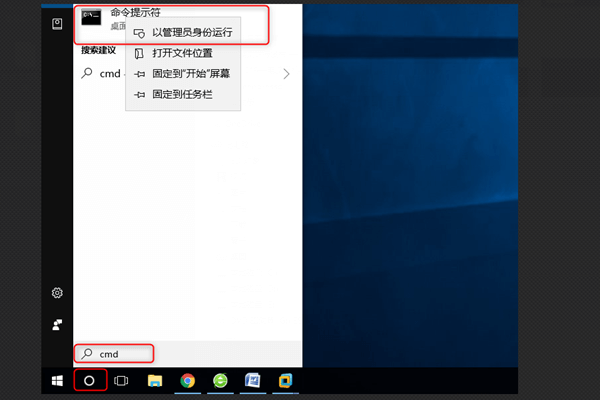
步骤2:在打开的命令提示符窗口里,输入命令【chkdsk X: /r /f】(X:指硬盘驱动器号;/r和/f是修复参数),并按【Enter】键以修复错误。待修复完成之后,检查硬盘设备是否正常工作。
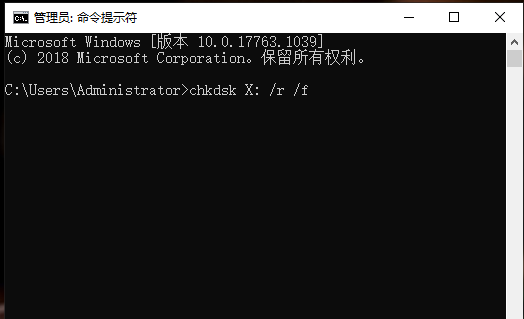
对故障硬盘进行格式化的操作,可以修复硬盘出现的多种故障,如坏扇区,使硬盘重新正常工作。格式化硬盘的详细操作步骤如下:
步骤1:将故障硬盘连接至电脑,之后同时按下键盘的【Windows+X】键。然后在弹出的列表中,选择【磁盘管理】选项。
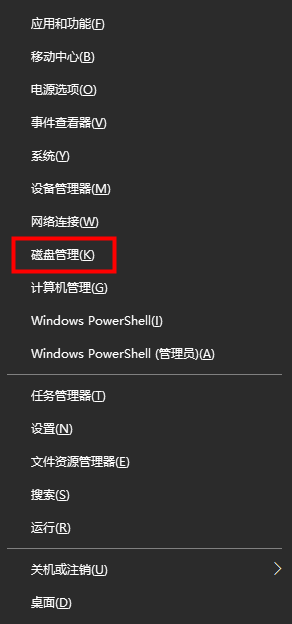
步骤2:接下来,找到需要格式化操作的设备,鼠标右键单击它并选择【格式化】选项。
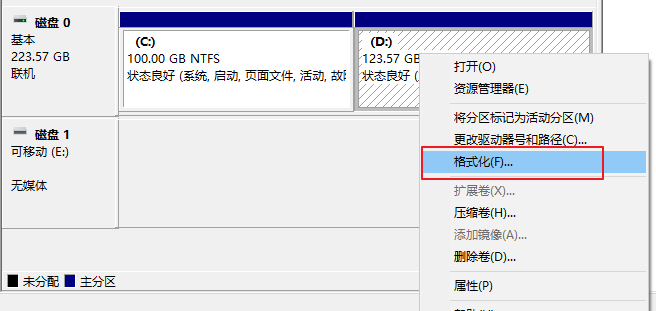
步骤3:选择需要的文件系统:FAT32、NTFS或exFAT,此处请选择NTFS。勾选【执行快速格式化】,点击【确定】然后按照指示完成格式化的过程。待格式化操作完成之后,即可修复硬盘故障。
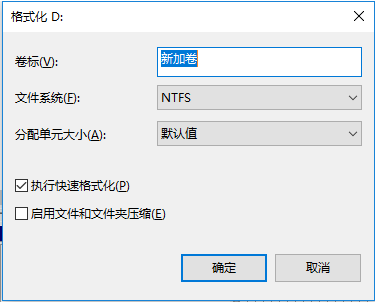
温馨提示 若以上两种方法作用不大,还可查看修复硬盘坏道(坏扇区)的更多方法。





 粤公网安备 44070302000281号
粤公网安备 44070302000281号
